Come eseguire il downgrade a una versione precedente di Android
In generale, è sempre meglio mantenere aggiornati i dispositivi. Ma sfortunatamente, gli aggiornamenti a volte possono danneggiare il software, modificare le funzionalità in modi indesiderati o portare con sé bug che il produttore potrebbe non risolvere.
Tornare a una versione precedente di Android è generalmente sconsigliato, ma non impossibile. Ecco come puoi farlo.
Prima di eseguire il downgrade del dispositivo
Il downgrade non è un processo ufficialmente supportato dai produttori. Non è facile da fare, potrebbe invalidare la garanzia e potresti potenzialmente danneggiare il tuo dispositivo. Non dovresti provare questo a meno che tu non abbia esperienza nella modifica del software del tuo dispositivo.
La possibilità di eseguire il downgrade del dispositivo dipenderà dalla possibilità di sbloccare il bootloader. I dispositivi di Google o OnePlus possono essere facilmente sbloccati, mentre quelli di Huawei, Samsung o Nokia potrebbero essere difficili o addirittura impossibili da sbloccare.
Dovrai cercare il tuo dispositivo, soprattutto se lo hai acquistato da un operatore. Alcuni gestori richiedono di ottenere prima un token di sblocco da loro o non consentono affatto lo sblocco del bootloader.
Lo sblocco del bootloader cancellerà la memoria interna. Assicurati di eseguire il backup di tutti i tuoi dati prima di iniziare!
Cose di cui avrai bisogno prima di poter effettuare il downgrade
Dopo aver eseguito il backup di tutti i tuoi dati, dovrai scaricare un’immagine di fabbrica Android della versione a cui desideri tornare e deve essere progettata specificamente per il tuo dispositivo.
Google fornisce agli utenti Pixel un elenco di immagini di fabbrica . Per altri produttori di telefoni, dovrai trovare un’immagine di fabbrica ufficiale per il tuo dispositivo. Se non riesci a trovarli sul sito Web del produttore, un ottimo posto per cercarli è nei forum degli sviluppatori XDA .
Dovrai anche scaricare e installare l’ SDK di Android per utilizzare gli strumenti ADB e fastboot. Consulta la nostra guida su ADB e fastboot per familiarizzare con questi.
Infine, dovrai collegare il telefono al PC tramite USB, quindi assicurati di utilizzare il cavo USB originale. Se non hai l’originale, usa invece un cavo di alta qualità.
Come eseguire il downgrade del tuo telefono Android
Utilizziamo un telefono Pixel per dimostrare. Il processo dovrebbe funzionare sulla maggior parte dei telefoni che possono essere sottoposti a downgrade, ma ogni dispositivo è diverso. Alcuni seguono un diverso insieme di istruzioni o richiedono strumenti diversi.
Verifica se questo è il caso del tuo dispositivo prima di procedere. I forum degli sviluppatori XDA che abbiamo menzionato sono un buon posto dove cercare queste informazioni.
Passaggio 1: abilitare il debug USB
La prima cosa che devi fare è attivare le Opzioni sviluppatore sul telefono andando in Impostazioni, trovando la sezione Informazioni sul telefono e quindi toccando il numero di build fino a quando non ricevi un messaggio che dice “Ora sei uno sviluppatore!”.
Successivamente, vai in Opzioni sviluppatore e abilita il debug USB e lo sblocco OEM .
Galleria di immagini (3 immagini)
Passaggio 2: collega il telefono al computer
Collega il telefono al PC con un cavo USB.
Sul tuo PC, vai alla cartella in cui è salvato l'SDK di Android e metti lì l'immagine di fabbrica di Android che hai scaricato. Le immagini di fabbrica di solito sono disponibili in file ZIP che contengono file IMG; decomprimi l'immagine di fabbrica proprio lì nella cartella SDK di Android.
Ora, mentre sei ancora nella cartella SDK di Android, tieni premuto Maiusc, quindi fai clic con il pulsante destro del mouse all'interno della finestra, quindi seleziona Apri finestra PowerShell qui .
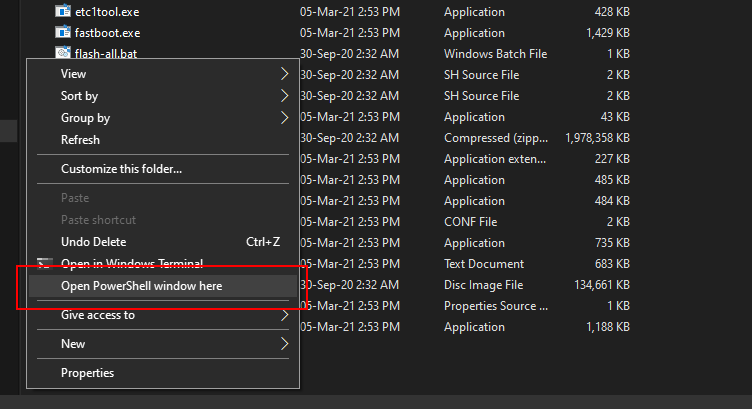
Nella finestra di PowerShell che si apre, digita adb devices per verificare se il tuo telefono viene rilevato. Se lo è, dovresti vedere il suo numero di serie elencato. In caso contrario, prova a utilizzare un cavo USB diverso.
Ora devi avviare il tuo dispositivo in modalità fastboot. Per fare ciò, digita adb reboot bootloader in PowerShell.
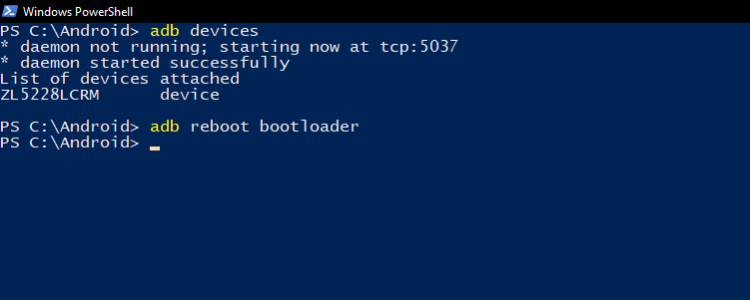
Passaggio 3: sblocca il bootloader
Una volta che il tuo dispositivo è in modalità fastboot, sbloccheremo il bootloader.
A seconda del dispositivo, digita fastboot oem unlock e, se non funziona, digita invece fastboot flashing unlock . Se tutto va bene dovresti vedere una conferma sul tuo dispositivo che il bootloader è ora sbloccato.
Passaggio 4: installa la versione precedente di Android
Alcuni produttori includeranno uno script "flash-all" come parte dell'immagine di fabbrica scaricata che eseguirà automaticamente il flashing di tutto per te. In questo caso, lo script dovrebbe trovarsi nella cartella SDK di Android, insieme ai file IMG estratti.
Fare doppio clic sullo script flash-all.bat . Dovrebbe apparire una finestra che mostra il processo di lampeggio mentre accade. NON scollegare il telefono durante questo processo!
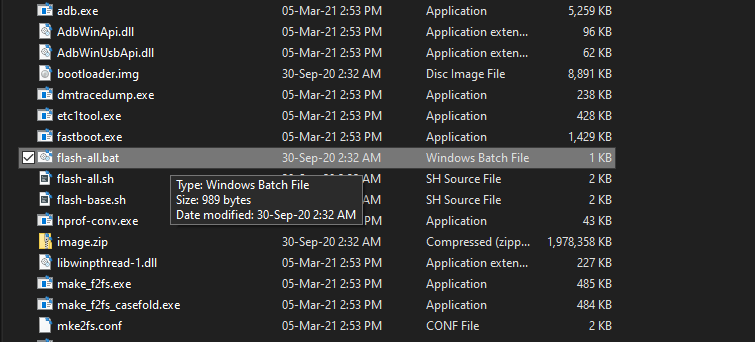
Se non vedi uno script flash-all, dovrai eseguire il flashing manuale di tutto. Per fare ciò, digita i seguenti comandi in ordine:
fastboot flash bootloader [bootloader file name].imgfastboot reboot-bootloaderfastboot flash radio [radio file name].imgfastboot reboot-bootloaderfastboot flash -w update [image file name].zipIl telefono dovrebbe ora riavviarsi. Se tutto è andato bene, ora dovresti eseguire una versione downgrade di Android. Dovrai configurare di nuovo il telefono da zero.
Se riscontri problemi, dai un'occhiata alla nostra guida alla risoluzione dei problemi per i passaggi per risolverli.
Alternative al downgrade da prendere in considerazione
Poiché lo sblocco del bootloader del tuo dispositivo comporta la cancellazione di tutti i tuoi dati, potresti prendere in considerazione l' idea di eseguire un ripristino dei dati di fabbrica .
È molto meno complicato e rischioso del downgrade ed è probabile che eventuali bug o problemi di prestazioni che potresti aver riscontrato scompaiano dopo un ripristino dei dati di fabbrica. Inoltre, puoi ancora godere di tutte le funzionalità di una nuova versione di Android.
Se sei deciso a eseguire il downgrade a una versione precedente di Android, potresti provare a installare una ROM personalizzata. Le ROM personalizzate spesso presentano miglioramenti rispetto al software ufficiale del tuo dispositivo e gli sviluppatori a volte mantengono aggiornate le versioni precedenti con correzioni di sicurezza.
È un'alternativa che vale la pena verificare se il produttore del telefono non fornisce immagini del software Android precedente.
Tornare al passato con il downgrade
Mentre di solito un ripristino delle impostazioni di fabbrica dovrebbe essere sufficiente per risolvere eventuali problemi, se l'unica opzione che hai è tornare a una versione precedente, ora sai come farlo.
Ricorda che il metodo che spieghiamo potrebbe non funzionare con il tuo dispositivo. Questo processo comporta sempre il rischio di danneggiare il telefono, quindi esegui il backup di tutti i tuoi dati!
Credito immagine: MockuPhone/ mockuphone.com

